Fluent For Windows 安装
Fluent6.3安装步骤
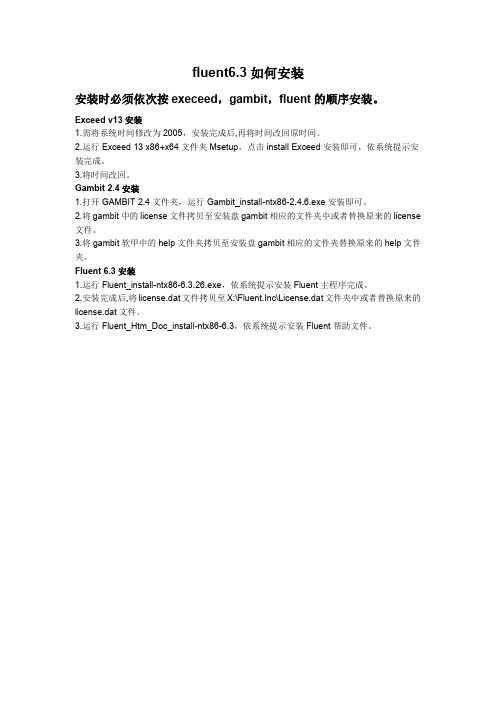
fluent6.3如何安装
安装时必须依次按execeed,gambit,fluent的顺序安装。
Exceed v13安装
1.需将系统时间修改为2005,安装完成后,再将时间改回原时间。
2.运行Exceed13x86+x64文件夹Msetup,点击install Exceed安装即可,依系统提示安装完成。
3.将时间改回。
Gambit2.4安装
1.打开GAMBIT
2.4文件夹,运行Gambit_install-ntx86-2.4.6.exe安装即可。
2.将gambit中的license文件拷贝至安装盘gambit相应的文件夹中或者替换原来的license 文件。
3.将gambit软甲中的help文件夹拷贝至安装盘gambit相应的文件夹替换原来的help文件夹。
Fluent6.3安装
1.运行Fluent_install-ntx86-6.3.26.exe,依系统提示安装Fluent主程序完成。
2.安装完成后,将license.dat文件拷贝至X:\Fluent.Inc\License.dat文件夹中或者替换原来的license.dat文件。
3.运行Fluent_Htm_Doc_install-ntx86-6.3,依系统提示安装Fluent帮助文件。
fluent安装方法至今史上最全面有效
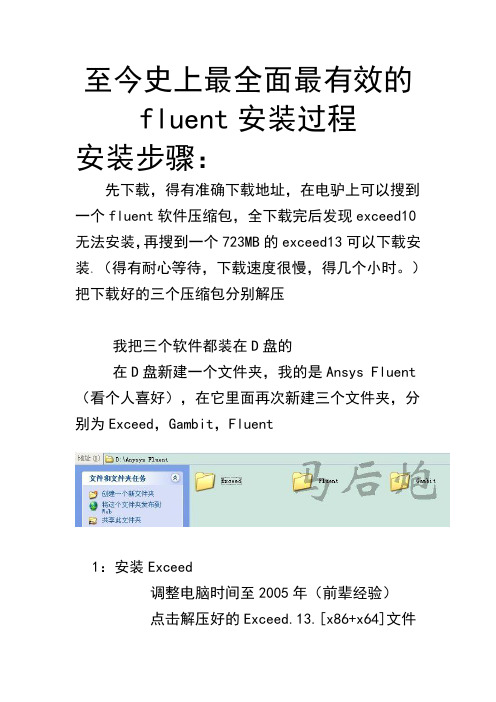
至今史上最全面最有效的fluent安装过程安装步骤:先下载,得有准确下载地址,在电驴上可以搜到一个fluent软件压缩包,全下载完后发现exceed10无法安装,再搜到一个723MB的exceed13可以下载安装。
(得有耐心等待,下载速度很慢,得几个小时。
)把下载好的三个压缩包分别解压我把三个软件都装在D盘的在D盘新建一个文件夹,我的是Ansys Fluent(看个人喜好),在它里面再次新建三个文件夹,分别为Exceed,Gambit,Fluent1:安装Exceed调整电脑时间至2005年(前辈经验)点击解压好的Exceed.13.[x86+x64]文件夹中的Msetup.exe进行安装,注意把安装文件夹选在刚才新建的Anysys Fluent\Exceed里面装好会弹出要你重启的提示框,先不急,把时间调整回来到系统现在时间,之后点击提示框里面的Yes,进行重启(或者先不用重启)2:安装Gambit点击解压好的Gambit 2.4(或2.3)文件夹里面的Gambit_install-ntx86-2.4.6.exe进行安装,安装到Anysys Fluent\Gambit里面去在完成安装的界面上,取消对“Run Client License Setup Wizard Now”的勾选,点击“Finish”完成安装。
把Gambit 2.4里面的license.dat复制到D:\Anysys Fluent\Gambit\license里面但是最后发现Gambit打不开,原因是license已经过期,请将此license.dat(或者网上搜最新的)粘贴到D:\Anysys Fluent\Gambit\license里面替换原来的,即可安装成功。
3:安装Fluent点击解压缩好的[Ansys流体动力学系统].Ansys.Fluent.6.3.win32里面的Fluent_install-ntx86-6.3.26.exe进行安装,安装到Anysys Fluent\Fluent里面去在完成安装的界面上,取消对“Run Client License Setup Wizard Now”的勾选,点击“Finish”完成安装。
Fluent 在win7安装教程

安装教程已32位系统为例,64位安装方法同32位1:安装之前在控制面板把时间调为2005年(安装完成后可以调回);2:关闭杀毒软件(如360,瑞星,卡巴斯基等),安装复杂软件通常会关闭杀毒软件以防止其阻止安装时候的一些进程;3:确保正常安装顺序:exceed gambit Fluent4:安装如下:①Exceed安装:Fluent32位安装/Exceed 13/Exceed/X32/Setup其他保持默认,直接点Next完成安装后会弹出如下对话框,选择YES 重启电脑重启后记得关闭杀毒软件②Gambit安装:Fuent32位安装/GAMBIT 2.4/Gambit_install-ntx86-2.4.6.exe特别注意:本软件gambit 和Fluent 不能安装在同一个文件夹里边。
安装文件默认都是C :\Fluent.Inc ,建议把软件分别装在X :\gambit 和X :\fluent.Inc 目录下(X 表示盘符)。
③Fluent安装:Fluent32位安装/fluent32位/Fluent_install-ntx86-6.3.26.exe5:安装完成后,把gambit和fluent的license.dat分别复制到安装目录下的license目录下。
如本例是把fluent 32位安装/gambit/license/license.dat 复制到计算机/本地磁盘D/gambit/license目录下,同理fluent.6:设置初始环境。
对于Fluent:开始——所有程序——Fluent Inc Products——fluent6.3.26——Set Environment;对于Gambit:开始——所有程序——Fluent Inc Products——Gambit2.3.16——Set Environment7:启动界面如下:个别电脑第一次启动gambit会失败,关闭后重新启动即可。
适应XP,win732位系统fluent安装

Fluent 安装安装在系统盘时步骤:1. 安装顺序Exceed→Gambit→Fluent2. 装 Exceed 先装基本程序,再装 3D,exceed10.0只是提供一个虚拟的操作平台,安装时把系统时间改为2005年,一直点击下一步即可,没有必要重启,安装完毕马上改回当前系统时间,否则gambit可能安装不上!3. 为 Gambit 和 Fluent 各建一目录,装在各自的目录下4. 把各自的 ..cracklicense.dat 文件拷入各自安装目录下..license 目录中5. 启动运行将fluent装在非系统盘时安装顺序(安装前建议关闭360等杀毒软件):1、建议顺序为exceed,gambit,fluent2、软件版本exceed10.0,gambit2.3.16,fluent6.33、exceed10.0只是提供一个虚拟的操作平台,安装时把系统时间改为2005年,进入Exceed.v10hs-h1032文件夹,安装Exceed 10.msi和Setup.exe,(基本程序)4、接下来进入Exceed.v10hs-h3d32文件夹,安装Exceed 3D 10.msi和Setup.exe,(3D安装)5、一直点击下一步即可,没有必要重启,安装完毕马上改回当前系统时间,否则gambit可能安装不上!6、安装gambit和fluent时,最好在安装目录下建立一个名为gambit和fluent 的文件夹,然后安装在上面的两个文件夹内,这样可以避免后安装的软件覆盖已经安装的同名的文件7、进入gambit_install-ntx86-2.3.16文件夹,点击安装Gambit_install-ntx86-2.3.16.exe ,(DOC帮助文件可以不安装).(安装到最后步骤的即时更新也不用勾选)8、进入[Ansys流体动力学系统].Ansys.Fluent.6.3.win32文件夹,安装Fluent_install-ntx86-6.3.26.exe(同样DOC文件不用安装)(安装到最后步骤的即时更新也不用勾选)9、把各自的 ..cracklicense.dat 文件拷入各自安装目录下 ..license 目录中10、fluent6.3安装方法(已经成功安装过,但是不知现在是否还可以):先安装;然后在c盘建立名为flexlm的文件夹;将license.dat文件拷贝到flexlm 文件夹内;修改环境变量变量名:LM_LICENSE_FILE变量值:c:flexlmlicense.dat11、如需在fluent中使用UDF,需要安装VC,安装时请点上自动设置环境变量一项!(暂未验证)注意:如果安装出问题时,检查第7步和第10步。
FLUENT软件包安装

步骤11、迭代求解(Solve → Iterate)。 步骤12、计算结果显示。 步骤13、保存结果,后处理等。
→
viscous model)。
步骤6、定义流体的物理性质( Define →Materials)。
步骤7、定义操作环境( Define → Operating Conditions)
FLUENT软件求解工程问题步骤
2、利用Fluent求解器求解 步骤8、设置边界条件(Define →Boundary Conditions)。 步骤9、求解方法的设置及其控制(Solve →Controls → Solution )。 步骤10、流场初始化(Solve →Initialize)。
FLUENT软件求解工程问题步骤
2、利用Fluent求解器求解 步骤1、Fluent求解器的选择 步骤2、导入网格(File→Read →Case,选择由Gambit导 出的.msh 步骤3、检查网格(Grid →Check)。如果网格最体积为负, 就要进行网格重新划分。 步骤4、设置计算区域尺寸(Grid → Scale)。 步骤5、选择计算模型(Define → models
fluent运行桌面双击fluent图标开始程序fluentfluentfluent步骤1文件的创建启动gambit选工作目录workingdirectory及文件名称sessionid步骤2其求解器的选择solverfluent56步骤3创建几何模型在operationgeometry步骤4网格划分在operationmesh线步骤5边界条件类型的指定在operationzones步骤6mesh文件的输出fileexportmesh如是2d必须选export2dxymesh1利用gambit建立计算区域和指定边界条件类型fluent步骤1fluent求解器的选择步骤2导入网格filereadcase选择由gambit导出的
fluent安装

在安装之前,先把系统日期改为2005年。
首先安装exceed10,进入exceed10文件夹,双击hs-h1032,再点击setup,安装的文件路径我选择在D:\Program Files\Hummingbird\Connectivity\10.00,一直点下一步,然后重启!重启后,桌面会添加两个快捷方式:Hummingbird Connectivity 10和hummingbird neighborhood。
再进入exceed10文件夹,双击hs-h3d32,然后setup,一路next,最后没有重启提示。
然后安装gambit 2.3,进入Fluent.Gambit.v2.3.16+doc_4_nt文件夹,再进入gambit_install-ntx86-2.3.16,运行Gambit_install-ntx86-2.3.16,我选择的安装路径是D:\Program Files\Fluent.Inc\gambit 2.3,完成后,桌面添加快捷方式Gambit 2.3.16,没有提示重启。
再进入gambit_doc_install-ntx86-2.3文件夹,运行Gambit_Doc_install-ntx86-2.3,选择路径依然是D:\Program Files\Fluent.Inc\gambit 2.3。
gambit完毕。
现在安装fluent 6.3,进入文件夹[Ansys流体动力学系统].Ansys.Fluent.6.3.win32,运行Fluent_install-ntx86-6.3.26,选择路径为D:\Program Files\Fluent.Inc\fluent 6.3.26(注意,此处路径不能与gambit 相同),然后运行Fluent_Htm_Doc_install-ntx86-6.3,选择路径D:\Program Files\Fluent.Inc\fluent 6.3.26。
桌面添加快捷方式Fluent 6.3.26。
fluent安装方法 1

软件益友fluent软件套装的安装、卸载教程本软件套装及软件的安装教程由淘宝网 软件益友提供如有问题可以可以联系本店店主,也请多多支持本店,本店链接:/shop/view_shop.htm?spm=a1z09.1.0.0.Fv5grQ&mytmenu=mdianpu&utkn=g,y7d5npwnvayda139090227668 4&user_number_id=751793010&scm=1028.1.1.20001&v=1本商品链接:/item.htm?spm=686.1000925.1000774.100.1Hi7 mM&id=37125378601注 意:1:安装时请关闭杀毒软件,如360,瑞星等;2:gambit和fluent安装时路径一定要分开放,不要放到同一个目录里面。
建议在C盘新建一个 ‘gambit’文件夹,把gambit安装在此文件夹里边;然后fluent安装默认安装即可;3.X86指32位,如果是32位的系统,安装32位的exceed,如果是64位的系统,安装64位的exceed,fluent一样,但是gambit没有32和64之分说明需要安装的软件:Exceed Gambit FluentExceed 是在windows环境下模拟unix的软件Gambit 是fluent的前处理软件,用来为fluent划分网格的而gambit必须在unix环境下才可以运行(这主要是过去unix系统在并行计算有很强优势,从前的很多软件都是在装有unix 的工作站中设计研发的)*Fluent安装顺序:首先安装Exceed,再装Gambit和Fluent (一定要按这个顺序,否则后面运行会出错)卸载步骤**如果您要卸载这三个软件,请在安装目录里面卸载,因为在控制面板里面只有exceed。
请点击安装目录里面的下列程序卸载软件:1、fluent:双击卸载卸载完成后请将整个安装目录,如:Fluent.Inc这个文件夹删除掉。
fluent安装步骤fluent一般步骤

fluent安装步骤 fluent一般步骤导读:就爱阅读网友为您分享以下“fluent一般步骤”的资讯,希望对您有所帮助,感谢您对的支持!密闭空间温度和风速的数值模拟本工程以一房间为例,房间的长为4米,宽为2米,高为2米,在建筑中有窗户、送风口、排风口、和人。
其中窗户的尺寸为长2米,高1米,窗户底边距地面的距离为0.5米,送风口的尺寸为1000mm×500mm;出风口的尺寸为500mm×500mm;人的身高为1米。
本工程就是对这一房间进行数值模拟,具体的操作步骤如下:一、建模1、打开Gambit操作界面12、建立建筑内部的模型操作过程如下:Operation?Geometry?Volume?Create RealBrick?Apply通过点、线、面建立建筑模型建点的操作过程如下:Operation?Geometry?Vertex?输入坐标然后复制粘贴?Apply点连成线操作过程如下:Geometry?Edge?shift+所选的点?Apply线成面操作过程如下:Geometry?Face?shift+所选的线?Apply2面成体操作过程如下:Geometry?Volvme?shift+所选的面?Apply体减体操作过程如下:Geometry?Volvme?shift+所选的体?Apply通过Gambit建模所得到的具体模型如图1所示图1.物理模型二、网格划分将模型建立后导入ICEM中进行网格划分。
1、操作过程如下:File?export?ACIC;将此文件保存到具体的文件夹中。
2、打开ICEM操作界面33、修改工作路径File?change working Direction4、找到文件所在位置File?Import Geometry?找到在Gambit中所保存的ACIC 文件并打开,5、对原模型进行修补Geometry?repair?geometry?设置build topology tolerance为0.001?Apply6、在原模型基础上创建part操作为geomety?鼠标右击parts?create part?输入名称并点击entities选择创建的部分?Apply。
Fluent安装在64位系统后编译中出现的的常见错误与应对方法

Fluent安装在64位系统后编译中出现的的常见错误与应对方法这几天在64位windows系统下装fluent,使用UDF编译时碰到各种错误,花了一天功夫,终于基本解决,贴上来跟大家分享下1.exceed无法安装exceed版本太低,不支持64位系统,使用exceed 11或更高级版本2、编译时出现'nmake' is not recognized as an internal or external command没有安装VC或者装了但环境变量没有设置好。
安装Visual Studio 2008(2010和2005应该也行),安装时选择完全安装,实在空间不够,就选自定义安装,其中64位编译器一定要勾上。
安装完成后设置环境变量(参考了傲雪论坛的gearboy的方法)(1)、按以下顺序点击:开始——程序——Fluent Inc products——Fluent 6.3.26,运行该菜单下的Set Enviroment;(2)、(如果第一次安装Visual Studio就选择了完全安装,这步可以省略,只要安装完成后启动下Visual Studio即可)右击“我的电脑”——属性——高级——环境变量,在这个菜单下,上方是用户变量,下方是系统变量,现在修改用户变量。
新建一个变量命名为“Include”,在Variable values中粘贴以下部分(具体目录按照自己电脑安装情况可能需要修改,如果Visual Studio安装在默认目录下,则直接粘贴):C:\Program Files\Microsoft SDKs\Windows\v6.0A\Include;C:\Program Files (x86)\Microsoft Visual Studio 9.0\VC\atlmfc\include;C:\Program Files (x86)\Microsoft Visual Studio 9.0\VC\include按同样的方法增加变量如下LibC:\Program Files\Microsoft SDKs\Windows\v6.0A\Lib\x64;C:\Program Files (x86)\Microsoft Visual Studio9.0\VC\atlmfc\lib\amd64;C:\Program Files (x86)\Microsoft Visual Studio 9.0\VC\lib\amd64LibpathC:\WINDOWS\\Framework64\v3.5;C:\WINDOWS\\Framework64\v2.0.50727;C:\Program Files (x86)\Microsoft Visual Studio 9.0\VC\atlmfc\lib\amd64;C:\Program Files (x86)\Microsoft Visual Studio 9.0\VC\lib\amd64Pathc:\fluent.inc\ntbin\win64;C:\Program Files (x86)\Microsoft Visual Studio9.0\VC\bin\amd64;C:\WINDOWS\\Framework64\v3.5;C:\WINDOWS\\Framework64\v3.5\Microsoft .NET Framework 3.5 SP1;C:\WINDOWS\\Framework64\v2.0.50727;C:\Program Files (x86)\Microsoft Visual Studio 9.0\VC\vcpackages;C:\Program Files (x86)\Microsoft Visual Studio 9.0\Common7\IDE;C:\Program Files(x86)\Microsoft Visual Studio 9.0\Common7\Tools;C:\Program Files\Microsoft SDKs\Windows\v6.0A\Bin\x64;C:\Program Files\Microsoft SDKs\Windows\v6.0A\Bin;注:32系统可以安装6.0版本的VC,安装时选择“注册环境变量”即可,这样比较省事3、经过第2步的处理后,nmake的错误没了,但出现stdout等三个宏被重定义的问题按理不应该有这种错误,我目前没有很好的解决方法。
Winnt平台下搭建Fluent并行计算

2、用管理员的身份登陆计算机,拷贝该软件到系统盘的winnt目录下,在MS-DOS方式下执行 RSHD -install。
3、配置RSHD。WINNT系统下:控制面板-〉服务-〉RSH Daemon, 双击之,
在Logon里面输入用户名/密码。(一般情况下,为了您的计算机的安全,请不要使用具有管理员权限的用户名和口令。)您可以在开始-〉程序-〉管理工具
使用的软件和硬件:
主机(作者使用的计算机):P4 3.00GHz、超线程、内存2.00G、硬盘80G、内置网卡;
副机A:P4 2.8GHZ、超线程、内存1.00G、硬盘80G、集成网卡
副机B:P4 2.4GHZ、超线程、内存640MB、硬盘80G、双网卡、一个HUB。
上述三台计算机都是使用WINDOWS XP 操作系统。
fluent界面parallel---network---configue Hostname 填入节点机的机器名 点add后,如果available hosts里面能出来 @computer2(X.X.X.X) 而不是 @computer2(unkonw) 那么前面的网络配置基本是没问题的 点spawn 如果不报错误,或者没有停止响应,,应该看到一些 Host 跟Node的信息 computer1上放置了一个主节点.跟一个计算节点.computer2上放置了第二个计算节点 如果两个节点,那么准备工作就完成了.多个节点的话,重复下add---spawn就行了.如果节点比较多.可以点save保存 一个*.hosts文件 以后再运行时可以用。
exceed13 gambit2 fluent安装步骤
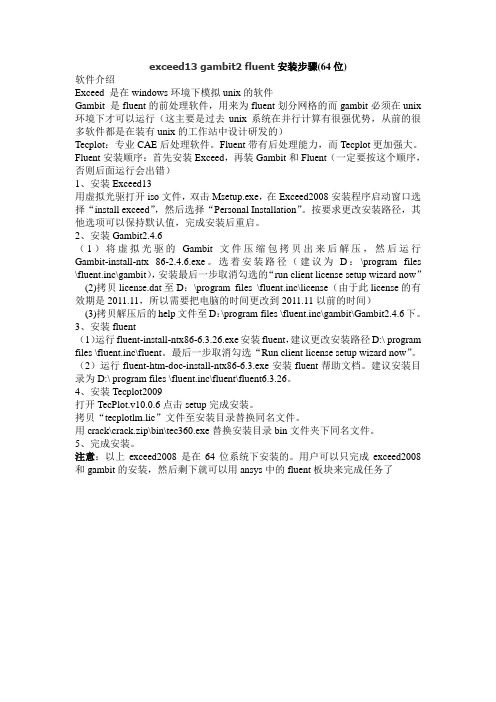
exceed13 gambit2 fluent安装步骤(64位)软件介绍Exceed 是在windows环境下模拟unix的软件Gambit 是fluent的前处理软件,用来为fluent划分网格的而gambit必须在unix 环境下才可以运行(这主要是过去unix系统在并行计算有很强优势,从前的很多软件都是在装有unix的工作站中设计研发的)Tecplot:专业CAE后处理软件。
Fluent带有后处理能力,而Tecplot更加强大。
Fluent安装顺序:首先安装Exceed,再装Gambit和Fluent(一定要按这个顺序,否则后面运行会出错)1、安装Exceed13用虚拟光驱打开iso文件,双击Msetup.exe,在Exceed2008安装程序启动窗口选择“install exceed”,然后选择“Personal Installation”。
按要求更改安装路径,其他选项可以保持默认值,完成安装后重启。
2、安装Gambit2.4.6(1)将虚拟光驱的Gambit文件压缩包拷贝出来后解压,然后运行Gambit-install-ntx 86-2.4.6.exe。
选着安装路径(建议为D:\program files \fluent.inc\gambit),安装最后一步取消勾选的“run client license setup wizard now”(2)拷贝license.dat至D:\program files \fluent.inc\license(由于此license的有效期是2011.11,所以需要把电脑的时间更改到2011.11以前的时间)(3)拷贝解压后的help文件至D:\program files \fluent.inc\gambit\Gambit2.4.6下。
3、安装fluent(1)运行fluent-install-ntx86-6.3.26.exe安装fluent,建议更改安装路径D:\ program files \fluent.inc\fluent。
Windows7系统下ANSYS_Fluent14.0多机并行安装及启动设置
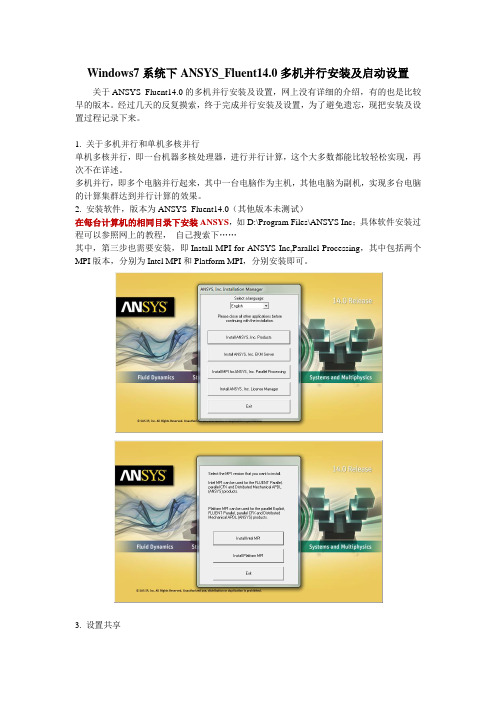
Windows7系统下ANSYS_Fluent14.0多机并行安装及启动设置关于ANSYS_Fluent14.0的多机并行安装及设置,网上没有详细的介绍,有的也是比较早的版本。
经过几天的反复摸索,终于完成并行安装及设置,为了避免遗忘,现把安装及设置过程记录下来。
1. 关于多机并行和单机多核并行单机多核并行,即一台机器多核处理器,进行并行计算,这个大多数都能比较轻松实现,再次不在详述。
多机并行,即多个电脑并行起来,其中一台电脑作为主机,其他电脑为副机,实现多台电脑的计算集群达到并行计算的效果。
2. 安装软件,版本为ANSYS_Fluent14.0(其他版本未测试)在每台计算机的相同目录下安装ANSYS,如D:\Program Files\ANSYS Inc;具体软件安装过程可以参照网上的教程,自己搜索下……其中,第三步也需要安装,即Install MPI for ANSYS Inc,Parallel Processing,其中包括两个MPI版本,分别为Intel MPI和Platform MPI,分别安装即可。
3. 设置共享分别将Fluent的安装目录和工作目录设置共享,具体方法自己百度吧……设置共享需要达到的效果如下图:即彼此可以看到对方,并且可以访问对方设置共享的文件夹。
为了访问方便,在设置共享时尽量把共享的权限降低。
4. 分别在主机和副机上建立用户名和密码相同的账户,即公共账户。
5. MPI设置(分别在主机和副机上设置)1) 通过命令提示符cmd将目录设置在:D:\Program Files\ANSYS Inc\v140\fluent\ntbin\win64目录下,运行rshd -install,安装rshd;2) 通过命令提示符cmd将目录设置在:D:\Program Files\ANSYS Inc\v140\fluent\fluet14.0.0\multiport\win64\intel\bin目录下,运行smpd -install,安装smpd;3) 在D:\Program Files\ANSYS Inc\v140\fluent\fluet14.0.0\multiport\win64\intel\bin目录下,找到wmpiregister,将公共账户和密码设置如下图6. ANSYS Fluent14.0启动设置1) 打开ANSYS Fluent14.0如下图:工作目录设置为之前建立的共享工作目录,如\\TAN-PC\fluent-work;FLUENT启动目录为D:\Program Files\ANSYS Inc\v140\fluent\; (无需设置,自动显示) Processing Options处,Parallel per Machine File machine, Number of Process处设置启动核数;2) Parallel Settings设置如下图:MPI类型处,选择intel ;Run Types处,选择Distributed Memory on Local Machine.3) 点击OK和Yes,忽略两个警告信息后成功启动多机并行Fluent。
fluent安装方法强烈推荐

至今史上最全面最有效的fluent安装过程安装步骤:先下载,得有准确下载地址,在电驴上可以搜到一个fluent软件压缩包,全下载完后发现exceed10无法安装,再搜到一个723MB的exceed13可以下载安装。
(得有耐心等待,下载速度很慢,得几个小时。
)把下载好的三个压缩包分别解压我把三个软件都装在D盘的在D盘新建一个文件夹,我的是Ansys Fluent(看个人喜好吧),在它里面再次新建三个文件夹,分别为Exceed,Gambit,Fluent1:安装Exceed调整电脑时间至2005年(前辈经验)点击解压好的Exceed.13.[x86+x64]文件夹中的Msetup.exe进行安装,注意把安装文件夹选在刚才新建的Anysys Fluent\Exceed里面装好会弹出要你重启的提示框,先不急,把时间调整回来到系统现在时间,之后点击提示框里面的Yes,进行重启(或者先不用重启)2:安装Gambit点击解压好的Gambit 2.4(或2.3)文件夹里面的Gambit_install-ntx86-2.4.6.exe进行安装,安装到Anysys Fluent\Gambit里面去在完成安装的界面上,取消对“Run Client License Setup Wizard Now”的勾选,点击“Finish”完成安装。
把Gambit 2.4里面的license.dat复制到D:\Anysys Fluent\Gambit\license里面但是最后发现Gambit打不开,原因是license已经过期,请将此license.dat(或者网上搜最新的)粘贴到D:\Anysys Fluent\Gambit\license里面替换原来的,即可安装成功。
3:安装Fluent点击解压缩好的[Ansys流体动力学系统].Ansys.Fluent.6.3.win32里面的Fluent_install-ntx86-6.3.26.exe进行安装,安装到Anysys Fluent\Fluent里面去在完成安装的界面上,取消对“Run Client License Setup Wizard Now”的勾选,点击“Finish”完成安装。
fluent如何安装
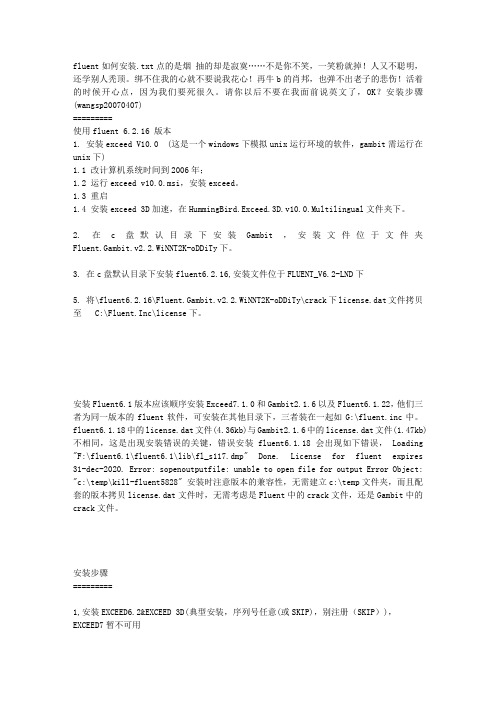
fluent如何安装.txt点的是烟抽的却是寂寞……不是你不笑,一笑粉就掉!人又不聪明,还学别人秃顶。
绑不住我的心就不要说我花心!再牛b的肖邦,也弹不出老子的悲伤!活着的时候开心点,因为我们要死很久。
请你以后不要在我面前说英文了,OK?安装步骤(wangsp20070407)=========使用fluent 6.2.16 版本1. 安装exceed V10.0 (这是一个windows下模拟unix运行环境的软件,gambit需运行在unix下)1.1 改计算机系统时间到2006年;1.2 运行exceed v10.0.msi,安装exceed。
1.3 重启1.4 安装exceed 3D加速,在HummingBird.Exceed.3D.v10.0.Multilingual文件夹下。
2. 在c盘默认目录下安装Gambit ,安装文件位于文件夹Fluent.Gambit.v2.2.WiNNT2K-oDDiTy下。
3. 在c盘默认目录下安装fluent6.2.16,安装文件位于FLUENT_V6.2-LND下5. 将\fluent6.2.16\Fluent.Gambit.v2.2.WiNNT2K-oDDiTy\crack下license.dat文件拷贝至 C:\Fluent.Inc\license下。
安装Fluent6.1版本应该顺序安装Exceed7.1.0和Gambit2.1.6以及Fluent6.1.22,他们三者为同一版本的fluent软件,可安装在其他目录下,三者装在一起如G:\fluent.inc中。
fluent6.1.18中的license.dat文件(4.36kb)与Gambit2.1.6中的license.dat文件(1.47kb)不相同,这是出现安装错误的关键,错误安装fluent6.1.18会出现如下错误, Loading "F:\fluent6.1\fluent6.1\lib\fl_s117.dmp" Done. License for fluent expires 31-dec-2020. Error: sopenoutputfile: unable to open file for output Error Object: "c:\temp\kill-fluent5828" 安装时注意版本的兼容性,无需建立c:\temp文件夹,而且配套的版本拷贝license.dat文件时,无需考虑是Fluent中的crack文件,还是Gambit中的crack文件。
在WINDOWS XP 下FLUENT并行计算工作笔记

在WINDOWS XP 下FLUENT并行计算工作笔记作者:谢辉作者在写这篇工作笔记的5天之前从未接触过任何并行计算,客观原因应该是之前的工作中并不需要进行并行计算,但是由于一次心血的冲动而决定介入并行计算。
在这5天中不断的从论坛上查阅和下载高手的经验之谈,反复调试,个人的心情也随每一次调试而上下起伏,不爽的时间占了绝大多数。
5天之后的现在调试成功了,为了其他正在进入并行计算学习的同行们、即将打算进入并行计算的同行们、以及想对并行计算设置有一些了解的人提供帮助经验,我决定写下我的详细设置过程,以供大家参考,希望大家提出问题和建议,大家共同进步。
可以联系我:xiehui@。
QQ:19217163使用的软件和硬件:主机(作者使用的计算机):P4 3.00GHz、超线程、内存2.00G、硬盘80G、内置网卡;副机A:P4 2.8GHZ、超线程、内存1.00G、硬盘80G、集成网卡;副机B:P4 2.4GHZ、超线程、内存640MB、硬盘80G、双网卡、一个HUB。
上述三台计算机都是使用WINDOWS XP 操作系统。
使用的网络:主机和副机A都是通过副机B连接成局域网的,在并行设置前,这三台计算机都是可以在网络邻居里互相看到对方,登陆到对方的机器中。
以上是进行并行计算的硬件和软件的环境了,接下来开始并行计算的工作了:1、安装FLUENT 6.2.16这一步作者就不多说了,相信大家都是可以做到的。
安装完毕后,请立刻就将安装文件夹设置为共享!千万不要忽略了。
2、启动MS-DOS命令提示符,输入D:\Software\Fluent\Fluent\Fluent.Inc\ntbin\ntx86\rshd -install (中间要有空格隔开),安装FLUENT自带的远程数据交换软件,这个文件在FLUENT\ntbin\ntx86下,文件很小,只有60k。
3、回到桌面上,右击我的电脑->管理->服务和应用程序->服务->双击RSH Daemon,开始设置这个文件,->登录->此帐户—浏览—高级—立即查找—从列表中选定你自己计算机的名称(就用你当前的用户名称就可以了)--确定—确定—输入自己的密码(就是你自己电脑的密码,你每次开机时输入的密码哦!)--应用—回到常规---启动,这就完成了对RSHD 数据交换软件的设置。
Fluentd安装方法

Fluentd安装方法Fluentd是一个跨平台的开源系统,支持在Linux(Redhat、Ubuntu、Debian)、Windows平台上运行。
MacOS呢?官方并没有明显指出,但是在安装说明中列出了通过Ruby Gem进行安装的方法,想必也支持MacOS系统。
Fluentd是用C+Ruby来开发的,考虑到很多开发者并不熟悉Ruby,官方体贴地提供了稳定的发布版本,这就是td-agent。
我们安装后看到的可执行文件就叫这个名字,而不是叫作fluentd。
下面介绍在CentOS-6.5 64位系统上安装Fluentd的过程。
1.安装准备a.配置NTP,这个是为了保证实时数据的准确性,对于生产环境非常关键。
b.增加文件描述符的数值。
通过ulimit -n查看当前文件描述符的数目,如果显示为1024,则需要进行修改。
方法为:向/etc/security/limits.conf中添加以下配置,并重启服务器。
c.优化网络内核参数。
向/etc/sysctl.conf中添加以下配置,重启或者执行sysctl -p使其生效。
2.开始安装我们通过rpm进行安装,很简单,一条命令就行了:curl -L /sh/install-redhat-td-agent3.sh | sh3.启动守护进程/etc/init.d/td-agent就是td-agent的运行控制脚本,可通过输入start、stop、restart等参数来控制进程的运行。
td-agent默认的配置文件为/etc/td-agent/td-agent.conf,可以通过修改这个文件进行业务配置。
4.通过ps看一下进程是否启动成功。
- 1、下载文档前请自行甄别文档内容的完整性,平台不提供额外的编辑、内容补充、找答案等附加服务。
- 2、"仅部分预览"的文档,不可在线预览部分如存在完整性等问题,可反馈申请退款(可完整预览的文档不适用该条件!)。
- 3、如文档侵犯您的权益,请联系客服反馈,我们会尽快为您处理(人工客服工作时间:9:00-18:30)。
Fluent 安装指南(For Windows)
Fluent License服务器的安装
安装前请确认Client能Ping通服务器的IP地址。
A.将Fluent Software License Manager 10.8放入光驱后,将弹出下面窗口。
B.双击FSLM_install-ntx86-10.8.exe后将弹出下面窗口。
C.点击上面窗口的“Next”后,弹出下面窗口。
D.在上面的窗口中选择“I AGREE”后点击“Next”。
E.在上面弹出的窗口中选择安装的目前,一般我们按默认的即可。
然后点击“Next”,进行下面的安装。
F.在上面弹出的窗口中点击“Install”,将见到下面的安装进程图。
G.在上图中点击“Next”后,将弹出下面的提示,
H.点击“是”弹出下面窗口
I.上图中提示要求我们提供一个有效的License File,如果您没有License File,安装时会弹出图(1),而且不能完成License Server的安装
如果你有,直接点击“Install”后,将弹出图(2)
(1)
(2)J.点击“确定”后,将看到下面图示
K.点击“Next”后将看到一个Server License 2.0 Installation 成功和一个FSLM10.0 Installaton成功的图示,点击“Finish”即可完成License服务器的安装。
Fluent 客户端的安装
A.将Fluent for Windows 的安装光盘放入光驱,将弹出下面窗口
B.在上图中选择好安装平台的程序后,双击“Fluent_install-ntx86-6.3.26”或“Fluent_install-win64-6.3.26”
后将弹出下图
C.点击“Next”
D.选择“I accept the terms in the license Agreement”后,点击“Next”后弹出下图
E.在上图中选择好Fluent的安装目录(一般用默认安装即可)后点击“Next”将安装Fluent软件
F.上图提示将要安装的软件列表,点击“Install”后,将弹出下面提示,点击“确定”即可。
E.在上图中点击“Next”后将弹出下图
F.在上图中点击“Finish”后将弹出下面“Client License 2.0 Installation”的安装提示
G.在上面的提示中我们可以输入License Server的Name,也可以输入License Server的IP 地址,如上图所示。
H.点击“Next”后,将弹出上面安装成功的图示,点击“Finish”后即可完成License客户端的安装。
下面图示是从Client端,启动Fluent时的窗口,证明Fluent客户端已经安装成功。
